
Samsung ist neu Galaxy S4 ist eines der funktionsreichsten Android-Smartphones, die wir seit langem gesehen haben. Neben den zahlreichen vorinstallierten Apps verfügt es auch über Dutzende unterstützter Gesten, Bewegungssteuerungsoptionen und Sprachbefehle. Samsung versucht neuen Besitzern zu helfen, indem es am Ende des Einrichtungsvorgangs einen Bildschirm mit Schaltern und Erklärungen für alles einfügt. Wir begrüßen das, aber die riesige Liste an Funktionen gleich beim ersten Kauf eines Telefons kann entmutigend sein. Für einige dieser Funktionen gibt es mehrere Ebenen und einige sind nicht in den Einstellungsmenüs aufgeführt und ausgeblendet. Sie könnten Stunden damit verbringen, sie alleine durchzugehen, oder Sie können diesen praktischen Leitfaden zu den besten davon lesen.
Gesten, Stimme und Bewegungssteuerung

Luft Geste: Wenn es albern erscheint, mit der Hand über das Telefon zu schwenken, um es zu steuern, könnten Sie versucht sein, die Luftgesten-Einstellungen ganz zu überspringen. Unser Rat: Nicht tun. Die Air-Browse-Funktion ist vielleicht nicht ansprechend, aber die Möglichkeit, einen Anruf anzunehmen und die Freisprecheinrichtung einzuschalten, indem man einfach mit der Hand über das Telefon wedelt, ist nützlich und ziemlich cool. Wir empfehlen außerdem, Quick Glance auszuprobieren: Bewegen Sie Ihre Hand über den Bildschirm, wenn dieser ausgeschaltet ist, um die Uhrzeit und wichtige Benachrichtigungen wie neue E-Mails anzuzeigen.
Empfohlene Videos
Bewegungskontrolle: Je mehr Smartphones zum Mittelpunkt unseres Lebens werden, desto weniger Zeit möchten wir damit verbringen, darauf zu tippen, um etwas zu bewirken. Bei diesen Bewegungssteuerungen geht es um Effizienz, insbesondere um die Funktion „Umdrehen zum Stummschalten/Pause“ und „Direktanruf“, die den Kontakt auf dem Bildschirm automatisch anruft, wenn Sie das S4 an Ihr Ohr halten.
S-Sprachlaufwerk: Samsungs Antwort auf Siri, S Voice, ist nicht so beeindruckend wie Apfelist der digitale Assistent, und die meisten Besitzer werden wahrscheinlich nicht viel Zeit damit verbringen, mit ihm zu sprechen. Ein Ort, an dem es sich als nützlich erweisen wird, ist das Auto. Deshalb hat Samsung eine spezielle Version von S Voice für diese Umgebung entwickelt. Benutzer aktivieren es per Stimme (Fahrmodus ein) und die Benutzeroberfläche ändert sich leicht, um größeren Text und Symbole anzuzeigen, die auf einen Blick gelesen werden können, sowie vereinfachte und leicht zu merkende Befehle. Wir haben festgestellt, dass S Voice Befehle gut erkennt und mit zunehmender Nutzung besser wird.
Intelligente Einstellungen
Wi-Fi-Smart-Modus: Die Nutzung von WLAN, wann immer möglich, ist eine gute Möglichkeit, die Datennutzung des Mobilfunkanbieters zu reduzieren und die Akkulaufzeit zu verlängern, aber Wenn Sie das Funkgerät nicht ständig eingeschaltet lassen, vergessen Sie möglicherweise, eine Verbindung herzustellen, wenn Sie sich in der Nähe eines bekannten Ortes befinden Router. Wenn dieser Smart-Modus aktiviert ist, erkennt das Galaxy S4, wenn Sie sich an häufig besuchten Orten befinden, und schaltet das WLAN für Sie ein. Bei unserem Testgerät war diese Funktion standardmäßig aktiviert. Wenn Ihr Telefon auch dann weiterhin eine Verbindung zu einem Router herstellt, wenn Sie das Radio ausgeschaltet haben, liegt das daran. Um es ein- und auszuschalten, gehen Sie im Menü „Einstellungen“ zu „WLAN“.
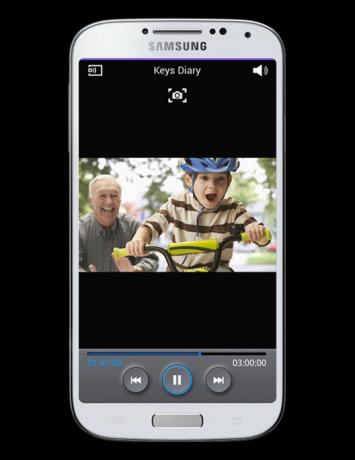
Intelligenter Bildschirm: Wir sind große Fans der Smart-Stay-Funktion, die erstmals mit dem Galaxy S3 eingeführt wurde und den Bildschirm eingeschaltet hält, wenn das Gerät weiß, dass Sie immer noch auf das Telefon schauen. Dies ist zusammen mit einigen anderen Tricks zur Augenerkennung wieder beim S4 verfügbar. Smart Scroll soll es Ihnen ermöglichen, durch Text zu scrollen, indem Sie das Telefon beim Betrachten des Bildschirms leicht neigen, obwohl wir es nicht hinbekommen haben, dass es konsistent funktioniert. es funktioniert auch nur mit wenigen Apps. Aktivieren Sie stattdessen die intelligente Drehung, um den Bildschirm auf Ihre Augen auszurichten. Wir haben alle schon einmal den Moment erlebt, in dem wir das Telefon benutzten, während wir auf der Seite im Bett oder auf der Couch lagen und die Bildschirmdrehung ausschalten mussten, damit es nicht ins Querformat wechselt, während wir im Hochformat bleiben wollten. Oder sogar Zeiten, in denen das Telefon gerade so weit geneigt ist, dass die Drehung aktiviert wird, obwohl Sie das nicht versucht haben. Mit dieser Funktion wird die Drehung nicht aktiviert, wenn erkennbar ist, dass Sie auf den Bildschirm schauen, selbst wenn Sie dies horizontal tun.
Android-Verbesserungen
Benachrichtigungsfeld: Der Jelly Bean-Benachrichtigungsschatten ist in Bezug auf die Dienstprogramme eine Verbesserung gegenüber früheren Versionen von Android. Samsung ergänzt dies durch die Platzierung einer Reihe von Schaltern oben für den schnellen Zugriff auf wichtige Funktionen: WLAN, Bluetooth, GPS, Flugmodus, S Beam und mehr. Viel mehr. So viele, dass das Unternehmen es Ihnen überlässt, die Bestellung zu priorisieren. Durch Tippen auf das Rastersymbol oben links erhalten Sie gleichzeitig Zugriff auf alle Schalter und ein Bearbeitungstool, mit dem Sie sie entsprechend Ihren Anforderungen anordnen und anordnen können. Darüber hinaus können Sie auf einen beliebigen Schalter tippen und ihn gedrückt halten, um direkt zu den entsprechenden Einstellungen zu gelangen. Wir schätzen auch den schnellen Zugriff auf die Helligkeitssteuerung.

Tastatur: Die Tastatur des Galaxy S4 nutzt die SwiftKey-Technologie für genauere Wortvorhersagen als die Standardtastatur sowie eine Swype-ähnliche Flow-Funktion. Im Vergleich zur tatsächlichen Swiftkey-Tastatur ist die von Samsung glanzlos. Es gibt weniger Möglichkeiten, die Vorhersagen und das Tippmuster zu steuern, und die Komma-Taste muss immer noch lange gedrückt werden, was lächerlich ist. Allerdings verfügt die Tastatur über einige zusätzliche Funktionen, die es wert sind, in der Nähe zu bleiben.
Drücken Sie lange auf die Mikrofontaste, um auf die Handschrift, die optische Erkennung und die schwebenden Tastaturen zuzugreifen. Die handschriftliche Tastatur ist auch ohne Verwendung eines Stifts genauso schnell und präzise wie die des Note 2. Die OCR-Eingabe nutzt die Vorteile der Optical Reader-App – richten Sie sie einfach auf Text, machen Sie ein Foto, schneiden Sie es so zu, dass es den benötigten Text enthält, und bearbeiten Sie dann die Ergebnisse. Einhändige Benutzer werden die schwebende Tastatur zu schätzen wissen, da sie kleiner ist und an einer beliebigen Stelle auf dem Bildschirm platziert werden kann. Wir haben auch häufig die erweiterte Zwischenablage verwendet, da sie die letzten zehn kopierten Elemente beibehält und es Benutzern ermöglicht, mehrere Elemente einzufügen.
Mehrfenster: Obwohl das Display des Galaxy S4 mit 5 Zoll recht groß ist, könnte es sich eng anfühlen, wenn man es für die Multiwindow-Funktion in zwei Teile teilt. Multiview ermöglicht die gleichzeitige Nutzung zweier Apps. Leider funktioniert es nur mit einer Handvoll Apps. Dennoch empfehlen wir, es auszuprobieren, da die Größe der App-Fenster anpassbar ist und das Hin- und Herwechseln zwischen zwei Apps frustrierend sein kann.
Vorinstallierte Apps
Optischer Leser: Dies ist eine der besten Apps, die im Galaxy S4 enthalten sind, und die perfekte Ergänzung zur überlegenen Kamera des Telefons. Es kann große Textblöcke aus einem Bild scannen und transkribieren sowie Text in Echtzeit erkennen und ins Englische und aus Dutzenden anderen Sprachen übersetzen. Die App erkennt Visitenkartendaten und fügt sie nach der Transkribierung automatisch den entsprechenden Feldern einer Kontaktkarte hinzu. Sie sind nicht auf nur einen Bildschirm voller Daten beschränkt, da die Wide-Sweep-Einstellung das Scannen großer Textseiten erleichtert. Sie benötigen lediglich eine ruhige Hand. Das ist die einzige Schwäche der App: Der Text muss klar sein, was bedeutet, dass unsichere Hände die Bedienung behindern können. Wenn wir gestochen scharfe Aufnahmen machten, wurde der erkannte Text sofort angezeigt und war fast immer korrekt. Darüber hinaus scannt der Optical Reader auch Barcodes, sodass Sie dafür keine zusätzliche App mehr herunterladen müssen.
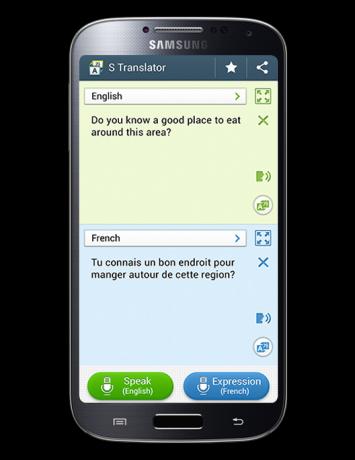
S-Übersetzer: Möglicherweise finden Sie nie eine Gelegenheit, diese App zu öffnen, es sei denn, Sie sind viel unterwegs oder leben in einer Gegend, in der nicht jeder Ihre Sprache spricht, beispielsweise in einer Großstadt. Wenn Sie dies tun, werden Sie feststellen, dass S Translate eine nützliche Möglichkeit sein kann, ein Gespräch zu erleichtern, sofern alle geduldig sind. Wählen Sie einfach eine Sprache, sprechen Sie mit dem Telefon und Sie erhalten eine Textübersetzung und die vorgelesenen Wörter. Die wahre Stärke dieser App besteht darin, dass es sich um eine weitere App mit Ranken an mehreren Stellen in der Software des Galaxy S4 handelt. Neben dem optischen Lesegerät können Sie es auch in der Samsung-E-Mail-App zum Lesen oder Verfassen verwenden. In den meisten anderen Samsung-Apps wird es als Option angezeigt, wenn Sie Text auswählen. Die Übersetzungen sind nicht immer perfekt, aber wir gehen davon aus, dass sie sich mit der Zeit verbessern werden. Seien Sie vorsichtig, wenn es um die Datennutzung geht, da die Engine zum Funktionieren das Hoch- und Herunterladen der Eingaben auf und von einem Server erfordert.
Empfehlungen der Redaktion
- Die besten Samsung Galaxy Z Fold 5-Hüllen: Die 10 besten bisher
- Samsung Galaxy Z Fold 5 vs. Galaxy Z Fold 4: Lohnt sich das Upgrade?
- Sparen Sie noch heute 100 $, wenn Sie ein entsperrtes Samsung Galaxy S23 kaufen
- Samsung hat gerade 100 US-Dollar beim Galaxy Tab S7 FE mit S Pen eingespart
- Das faltbare Klapphandy Galaxy Z Flip 4 von Samsung ist heute 150 US-Dollar günstiger




